Ein aufregendes Feature fand seinen Weg auf PS5 im neuesten Systemsoftware-Update, das am 7. September 2022 Gamelists für PlayStation einführte. Die neuen Gamelists fungieren im Wesentlichen als Ordner, wie es im Text des Systemsoftware-Updates für die PS5-Systemversion heißt :22.02-06.00.00, „In der Spielebibliothek können Sie jetzt benutzerdefinierte Spielelisten erstellen, um Ihre Spiele besser zu organisieren.“
Dieser Leitfaden enthält alles, was Sie über PS5-Spiellisten wissen müssen, einschließlich wie man sie benennt, wie man Inhalte hinzufügt, wie man sie löscht und wie viele davon man erstellen kann, um Ihnen bei der Verwaltung und Organisation Ihrer zu helfen virtuelle PlayStation-Bibliothek.
So erstellen Sie Spiellisten
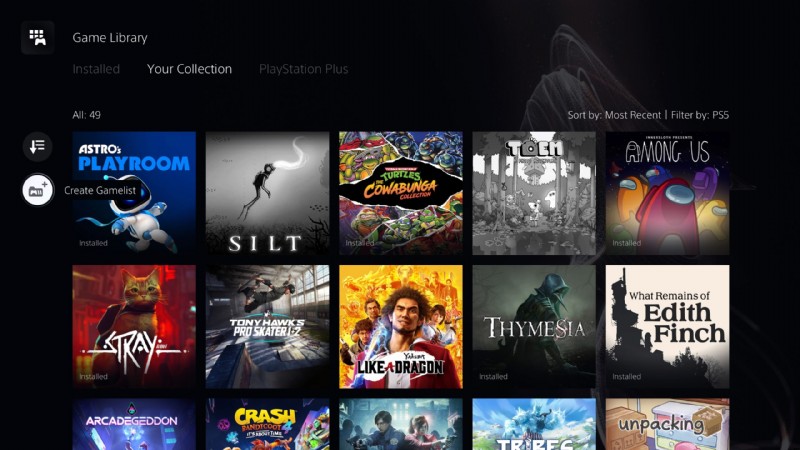
Um Spiellisten zu erstellen, müssen Sie zur Spielbibliothek und zur Registerkarte „Ihre Sammlung“ navigieren. Wählen Sie unter der Schaltfläche „Sortieren und Filtern“ die Option „Spielliste erstellen“.
So fügen Sie Spiellisten Inhalte hinzu
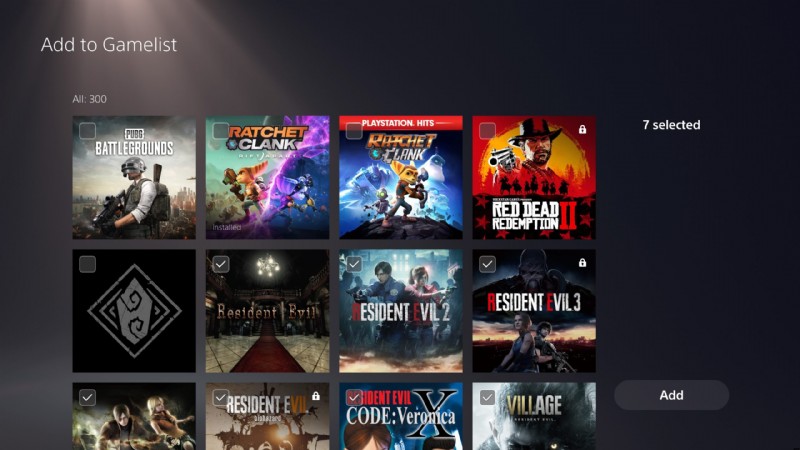
Sie können Inhalte zu einer neuen Spieleliste hinzufügen, indem Sie die Kästchen der Spiele markieren, die Sie hinzufügen möchten (bis zu einem Maximum von 100 Spielen). Im obigen Beispiel erstellen wir eine Gamelist zum Thema Resident Evil, indem wir alle verfügbaren Resident Evil-Inhalte auswählen. Wenn Sie mit der Auswahl Ihrer Spiele fertig sind, wählen Sie „Hinzufügen“, um mit dem nächsten Schritt fortzufahren.
Wie man Spiellisten benennt
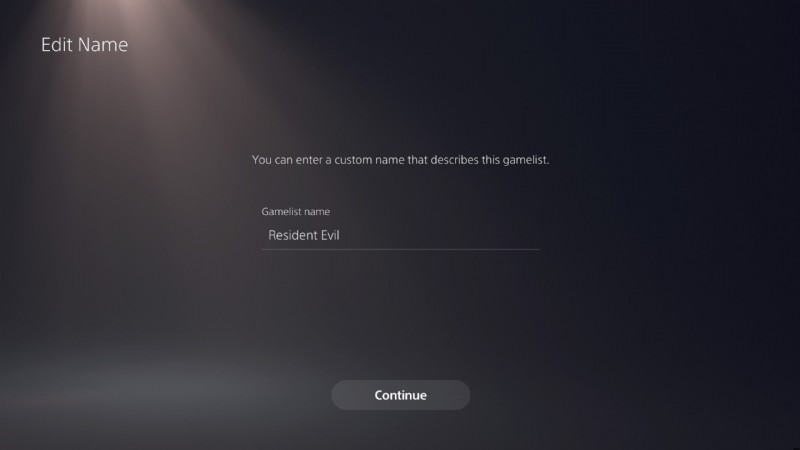
Nachdem Sie Spiellisten Inhalte hinzugefügt haben, werden Sie aufgefordert, sie zu benennen. Im Beispielfall heißt es „Resident Evil“ für die in der Gamelist enthaltenen Resident Evil-Inhalte. Nachdem Sie auf Weiter geklickt haben, wird Ihre neue Spielliste offiziell erstellt.
Verwandt:Können Sie den PS5-Hintergrund und das Hintergrundbild ändern?
So fügen Sie Inhalte zu bestehenden Spiellisten hinzu
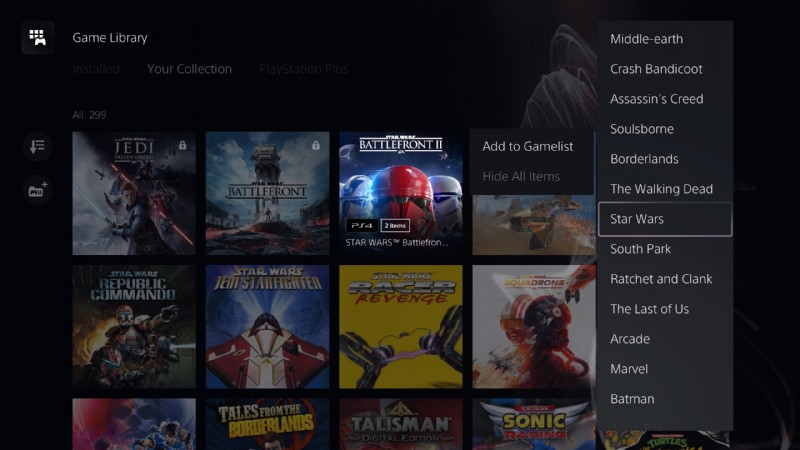
Wenn Sie Inhalte zu einer bestehenden Spielliste hinzufügen möchten, navigieren Sie zur Registerkarte „Ihre Sammlung“ der Spielbibliothek und suchen Sie das Spiel, das Sie der Spielliste hinzufügen möchten. Drücken Sie die Optionstaste und wählen Sie „Zur Spieleliste hinzufügen“ und wählen Sie dann aus, zu welcher Liste Sie das Spiel hinzufügen möchten (falls es mehrere gibt). Wie im obigen Beispiel zu sehen, haben wir Star Wars Battlefront II zu einer Star Wars-Gamelist hinzugefügt.
So löschen Sie Inhalte aus Spiellisten
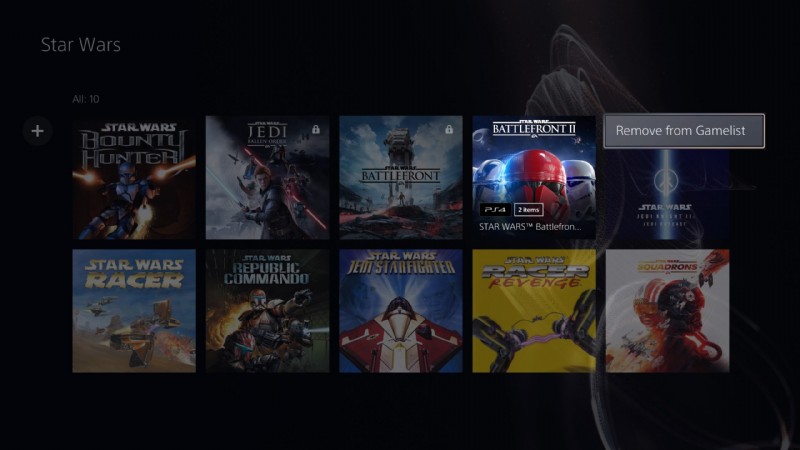
Wenn Sie ein bestimmtes Spiel aus einer Spieleliste löschen möchten, gehen Sie zur Registerkarte „Ihre Sammlung“ der Spielebibliothek, navigieren Sie zu der Spieleliste, aus der Sie Inhalte löschen möchten, suchen Sie das Spiel, das Sie entfernen möchten, und klicken Sie auf die Schaltfläche „Optionen“. Der Controller. Wählen Sie „Von Spielliste entfernen“ und das Element wird gelöscht, ohne die gesamte Spielliste zu löschen. Das obige Beispiel zeigt die Entfernung von Star Wars Battlefront II aus der Star Wars Gamelist.
Verwandt:PlayStation Stars:Dinge, die wir vom neuen PSN-Treueprogramm wollen und nicht wollen
Wie man Spiellisten löscht/Namen von Spiellisten bearbeitet
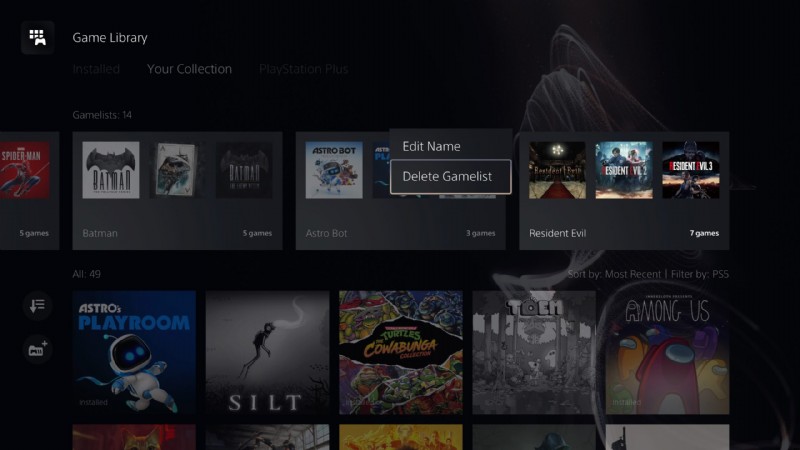
Wenn Sie den Namen einer Spielliste bearbeiten oder eine Spielliste vollständig löschen möchten, navigieren Sie in der Spielbibliothek zum Tab „Ihre Sammlung“ und suchen Sie die Spielliste, die Sie entfernen möchten. Wenn Sie sich in der Liste befinden, drücken Sie die Optionstaste auf dem Controller, und Sie erhalten eine Option zum „Namen bearbeiten“ oder „Spielliste löschen“.
Wie viele Spiellisten können Sie erstellen?
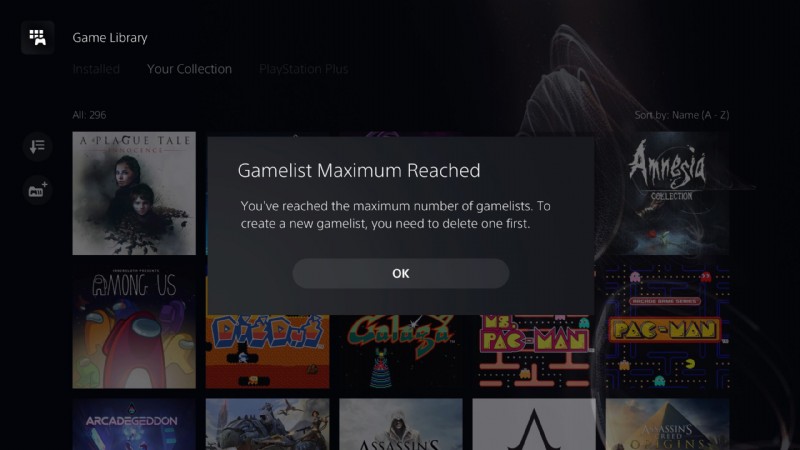
Die maximale Anzahl an Spiellisten beträgt 15, also behalten Sie im Auge, wie viele Sie erstellt haben, und vermeiden Sie es, Ihre Listen zu eng zu definieren.
